1. 打开中琅标签打印软件,在软件中打开上一篇文章中制作的“10进位和34进位流水号”标签文件。
双击标签中制作的流水号,在打开的图形属性-数据源窗口中,将下面的“打印时保存”勾选上,点击后面的“浏览”按钮,设置打印时保存数据的文件保存位置和文件名称。
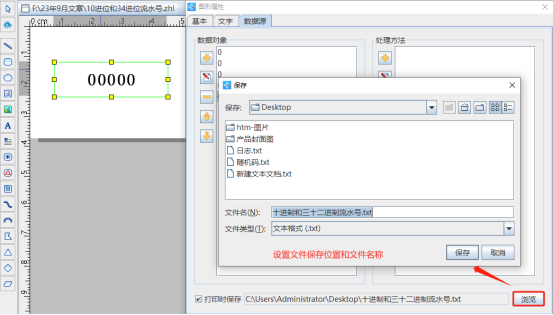
点击软件顶部的“打印”按钮,设置数据量、开始页码和结束页码,然后根据自己的需要设置选择输出方式,这里我们选择“PDF文档”输出方式,将打印到切换到“PDF文档”点击保存路径后面的“浏览”按钮,设置PDF文档的保存位置和文件名称,点击下面的“打印”按钮,就可以将PDF文档批量输出出来了,输出完成之后,流水号数据就也保存到TXT文本中了。
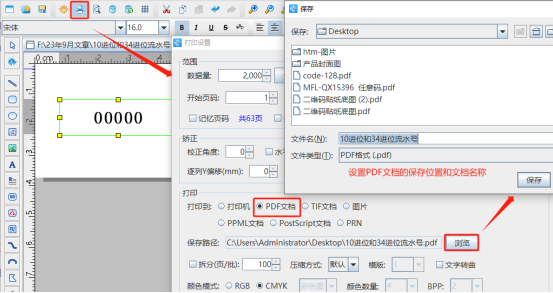
2. 将上面打开的标签保存关闭了,然后根据打印机中的实际纸张新建纸张,纸张我们这里设置成宽度为150mm,高度为200mm的纸张,一张纸中设置1行1列的标签。
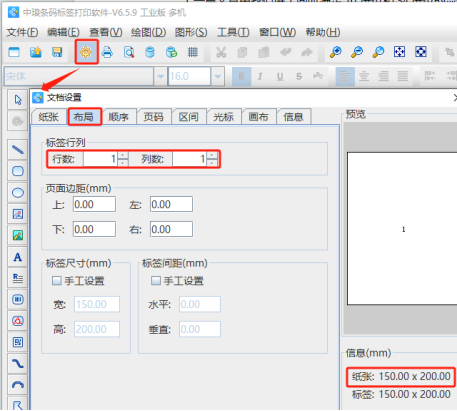
3. 将TXT文本导入到中琅标签打印软件中,具体导入方法可以参考《二维码生成器中如何用网址生成二维码》,这里不再详述。
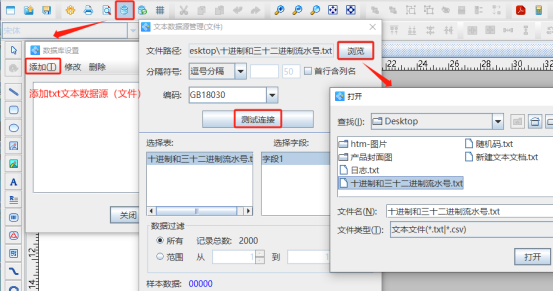
4. 制作堆叠拼版 点击软件左侧的“绘制普通文本”按钮,在白色画布上绘制一个普通文本,双击绘制的普通文本,在图形属性-数据源中点击数据对象下面的“编辑”按钮,在打开的窗口中选择“数据库导入”数据类型,连接就是上面导入的TXT文本,字段选择“字段1”。
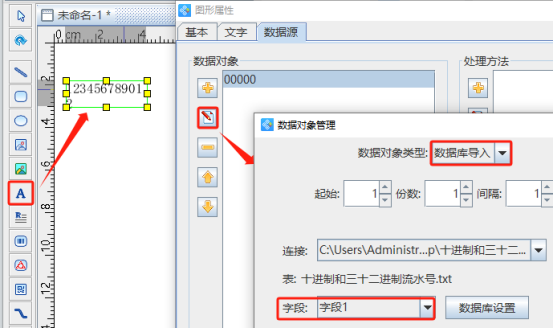
选中标签中制作的第一个内容,点击软件顶部的“生成矩阵”按钮,在打开的窗口中,设置矩阵行列数为“5行4列”,水平和垂直偏移量都是“35mm”,数据位置递增设置为“100”,数据位置递增改变的是数据源中数据对象类型下面的“起始”值,标签中第一个内容数据源中起始值为1,调用TXT文本中第1行数据,那么第二个内容数据源中起始值就是101,调用TXT文本中第101行数据……
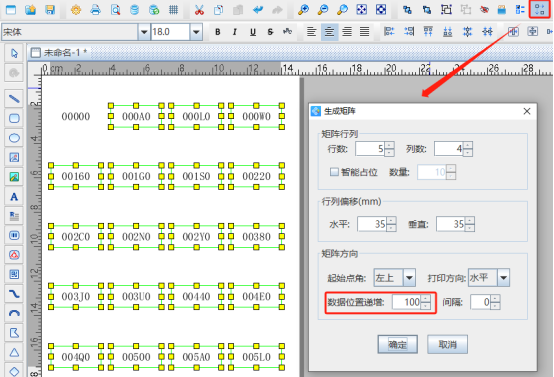
5. 点击软件顶部的“打印”按钮,在打开的窗口中设置数据量为100(100张纸为一摞,所以数据量设置为100),开始页码保持1不变,点击结束页码后面的“尾页”,打印到切换到“打印机”,点击下面的“预览”按钮,翻页查看批量生成的堆叠拼版流水号,预览无误就可以直接连接打印机打印或者是输出PDF文档、图片、TIF文档了。
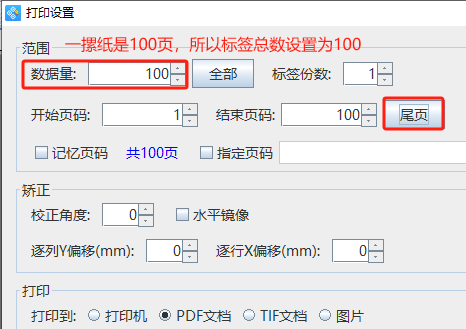
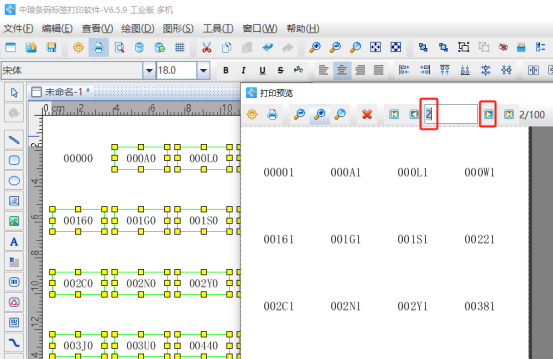
以上就是中琅标签打印软件中通过“打印时保存”功能,在打印的时候将数据保存到TXT文本中,然后将TXT文本导入到软件中结合“生成矩阵”工具制作堆叠拼版的操作步骤,其实只要了解了打印时保存功能的左右,以及生成矩阵工具中的数据位置递增的含义,那么制作起来就非常简单了。